يعد تغيير كلمة مرور جهاز التوجيه ، أو تغيير كلمة مرور Wi-Fi بدقة أكبر ، من الأمور التي تهم الكثير من المستخدمين ، وأعتقد أنني تحدثت مع أصدقائي حول هذا الأمر من خلال العديد من المقالات السابقة ، واليوم سنناقش كيفية التغيير بسهولة كلمة مرور جهاز التوجيه من الهاتف المحمول ، هذا بالإضافة إلى أن القيام بذلك على هاتف ذكي لا يختلف إطلاقاً عن القيام بذلك على جهاز كمبيوتر ، ولا يعرف الكثير من المستخدمين هذا الأمر ، ولهذا من خلال الفقرات التالية وعبر النقاط التالية ، سنتعلم معًا كيفية تغيير كلمة مرور جهاز التوجيه ، أو بمعنى آخر ، الطريقة الأكثر دقة. قم بتغيير كلمة مرور Wi-Fi من الهاتف المحمول على جميع أجهزة التوجيه المختلفة.
لسوء الحظ ، أصدقائي ، قد تبدو عملية تغيير كلمة مرور جهاز التوجيه من الهاتف المحمول على أجهزة التوجيه التي توفرها شركات أخرى مثل فودافون وأورانج معقدة بعض الشيء ، لكن السبب الرئيسي لذلك هو أجهزة التوجيه نفسها التي يتم استخدامها ، مع العلم بوجودها خطة وضعتها تلك الشركات لتغيير أجهزة التوجيه التي يتم تقديمها ، ولهذا ، يا أصدقائي ، من خلال مقال اليوم ، سنتعلم معًا كيفية تغيير كلمة مرور جهاز التوجيه بسهولة من الهاتف المحمول من البداية إلى النهاية لجميع الشركات المختلفة التي تقديم خدمة الإنترنت الأرضية ، أو خدمة الإنترنت المنزلية بشكل أكثر دقة.
قم بتغيير كلمة مرور جهاز التوجيه من الهاتف المحمول
قبل أن أبدأ في شرح كيفية تغيير كلمة مرور جهاز التوجيه من الهاتف المحمول إلى هاتف Android أو حتى إلى iPhone الخاص بك ، من الضروري ، يا أصدقائي ، أن تعلموا أن خطوات تغيير كلمة المرور قد تغيرت إلى حد ما بسبب تغيير أجهزة التوجيه إلى الإصدارات الحديثة ، وهذا بالضبط ما سنراه سويًا خلال الفقرات القادمة ومع ذلك ، هناك شيء واحد فقط لم يتغير ، وأعتقد أنه لن يتغير أيضًا ، وهو أن عملية الدخول إلى صفحة إعدادات جهاز التوجيه سوف تتم عن طريق كتابة 192.168.1.1 في نافذة المتصفح ، ومن هناك ستتمكن من إدخال إعدادات جهاز التوجيه ، ومن خلال الفقرات القادمة سنتعلم معًا كيف نفعل كل هذا من البداية إلى النهاية ، فقط ترقبوا المزيد من المعلومات .
قم بتغيير كلمة مرور جهاز التوجيه من Mobile WE
- تعد عملية تغيير كلمة مرور جهاز التوجيه من خلال الهاتف المحمول لجهاز التوجيه WE من أسهل الطرق التي يمكنك القيام بها ، ومن خلال هذه الفقرة سنتعلم معًا كيفية القيام بهذا الأمر ، كل ما عليك فعله هو فتح المتصفح على هاتفك الذكي ، ثم ابدأ بكتابة 192.168.1.2. 1.1 في نافذة المتصفح ، بعد ذلك انقر فوق Go للدخول إلى تلك الصفحة ، وفي هذه الحالة ستظهر لك الواجهة الرئيسية تمامًا كما هي في تلك الصورة ، وهنا ستضغط على خيار Advanced كما هو في ذلك صورة دقيقة لمواصلة عملية الاستخدام ، أو بتعبير أدق ، من أجل بدء عملية استخدام تلك الصفحة والوصول إليها.
- بعد ذلك سيتم نقلك لتلك الصورة أو بشكل أدق إلى تلك الواجهة ، ولكي تبدأ في الدخول إلى صفحة إعدادات جهاز التوجيه ، والتي من خلالها ستتمكن من بدء عملية تغيير كلمة مرور جهاز التوجيه من الهاتف المحمول. هاتف. سوف تنقر على خيار المتابعة إلى 192.168.1.1 (غير آمن). كما هو الحال في تلك الصورة أيضًا ، وبعد ذلك مباشرة ستتم إعادة توجيهك إلى صفحة إعدادات جهاز التوجيه.
- وستظهر لك تلك الصفحة بعد ذلك تمامًا كما هي في تلك الصورة ، وكما يتضح أنه من المفترض أن تدخل اسم المستخدم وكلمة المرور ، وفي معظم الحالات يكون اسم المستخدم هو كلمة Admin ، وكلمة المرور في الماضي كانت أيضًا Admin ، ولكن في الآونة الأخيرة تغيرت الأمور كثيرًا وأصبحت كلمة المرور مكتوبة على ظهر جهاز التوجيه ، ويمكنك الحصول عليها بهذه الطريقة بسهولة دون أي مشاكل على الإطلاق.
- بعد ذلك ستظهر لك الواجهة الرئيسية لصفحة إعدادات جهاز التوجيه تمامًا كما هي في تلك الصورة ، وهنا ستضغط على خيار Setup WLAN كما هو واضح ، ولن تستغرق هذه العملية الكثير من الوقت على الإطلاق.
- فورًا ستظهر لك كلمة مرور Wi-Fi ، ويمكنك البدء في تغييرها بسهولة كما هي في هذه الصورة أيضًا.
- بهذا تكون قد انتهيت من عملية تغيير كلمة مرور جهاز التوجيه من الهاتف المحمول ، ومن خلال الفقرات التالية سنتعلم معًا كيفية تغيير كلمة مرور جهاز التوجيه من هاتف Orange الخلوي بسهولة.
قم بتغيير كلمة السر الخاصة بالموجه من Orange mobile
في الفقرة السابقة تعرفنا سويًا على كيفية تغيير كلمة مرور جهاز التوجيه من WE mobile ، وكما يتضح أن هذه العملية سهلة جدًا ولا تعتبر صعبة على الإطلاق ، ومن خلال مقال اليوم أو بشكل أدق خلال المقالة التالية فقرة سنتعرف سويا على طريقة تغيير كلمة سر الراوتر من موبايل Orange بكل سهولة.
- في البداية سوف تفتح المتصفح ، وبعد ذلك ستكتب 192.168.1.1 ، ثم سترى واجهة تحمل كلمة Advanced التي ستضغط عليها كما في الطريقة السابقة ، وبعد ذلك ستضغط على Proceed To 192.168.1.2. 1.1 خيار (غير آمن) ، وعلى الفور سيتم نقلك إلى واجهة تسجيل بيانات جهاز التوجيه ، وهنا ستضع اسم المستخدم وكلمة المرور في المساحة المتوفرة لها ، ثم اضغط على خيار تسجيل الدخول.
- على الفور ، سيتم نقلك إلى تلك الواجهة ، وعلى الفور ستضغط على خيار الشبكة المحلية لبدء عملية الوصول إلى إعدادات شبكة Wi-Fi لتغيير كلمة مرور جهاز التوجيه.
- انقر الآن على خيار WLAN تمامًا كما هو في هذه الصورة.
- بعد ذلك ، انقر فوق خيار WLAN SSID Configuration ، وانتقل لأسفل ، وستتمكن من تغيير كلمة مرور Wi-Fi بسهولة دون أي مشاكل.
- بهذا تكون قد انتهيت من عملية تغيير كلمة مرور جهاز التوجيه من Orange mobile.
192.168.1.1 تغيير كلمة مرور فودافون
بعد أن تعرفنا على كيفية القيام بكل هذا ، حان الوقت لمعرفة كيفية تغيير كلمة مرور Vodafone بسهولة 192.168.1.1 من هاتفك الذكي ، وتجدر الإشارة إلى أن الطريقة لن تختلف كثيرًا عن جميع الطرق السابقة في البداية ، خاصةً الطريقة الأولى. فقط قم بتنفيذ الخطوات التالية:
- في البداية سوف تفتح المتصفح ، وبعد ذلك ستكتب 192.168.1.1 ، ثم سترى واجهة تحمل كلمة Advanced التي ستضغط عليها كما في الطريقة السابقة ، وبعد ذلك ستضغط على Proceed To 192.168.1.2. 1.1 خيار (غير آمن) ، وعلى الفور سيتم نقلك إلى واجهة تسجيل بيانات جهاز التوجيه ، وهنا ستضع اسم المستخدم وكلمة المرور في المساحة المخصصة له ، وبعد ذلك اضغط على خيار تسجيل الدخول ، ومن الجدير بالذكر أن سيكون اسم المستخدم هو المسؤول وستكون كلمة المرور على ظهر جهاز التوجيه ، وبعد ذلك يمكنك البدء في تنفيذ عملية تغيير كلمة المرور.
- بعد ذلك ، ستظهر لك الواجهة تمامًا كما هي في تلك الصورة ، وهنا ستضغط على خيار إعداد WLAN.
- على الفور ، ستظهر لك كلمة مرور Wi-Fi ، ويمكنك البدء في تغييرها بسهولة دون أي مشاكل وفي بضع ثوان.
- بهذا تكون قد أكملت عملية 192.168.1.1 لتغيير كلمة مرور فودافون من الهاتف المحمول.
خاتمة
بعد الانتهاء من شرح كيفية تغيير كلمة مرور جهاز التوجيه من الهاتف المحمول ، سأكون قد توصلت معكم ، أصدقائي ، إلى ختام مقال اليوم ، وآمل أن تكونوا قد حصلتوا على بعض المعلومات المفيدة بخصوص عملية تغيير كلمة المرور الخاصة بـ شبكة Wi-Fi بالطريقة الجديدة ولا تنسى مشاركة رأيك في هذه التدوينة من خلال التعليقات أدناه ، وإذا كان هناك طريقة أخرى للقيام بذلك يرجى مشاركتها معي وسأقوم بنشرها على الفور مع اسم صاحب التعليق حتى يستفيد منه الجميع. شكرا جزيلا لكم اصدقائي ونراكم في مقال جديد ان شاء الله.
#قم #بتغيير #كلمة #مرور #جهاز #التوجيه #من #Mobile #Vodafone #Orange

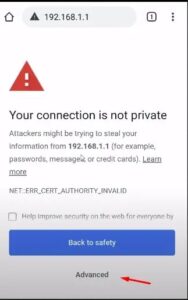
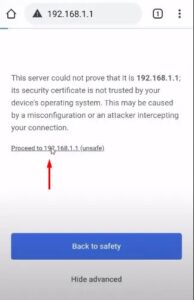
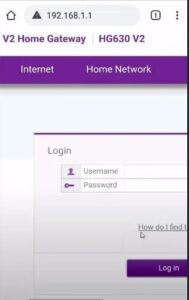
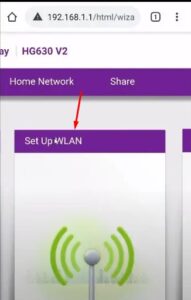
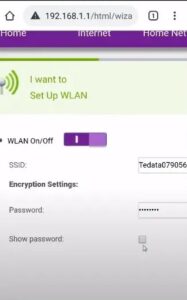
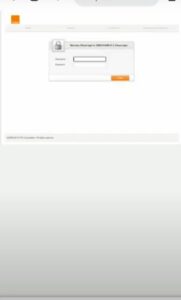
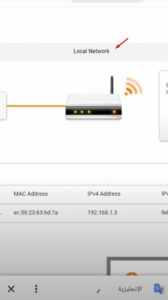
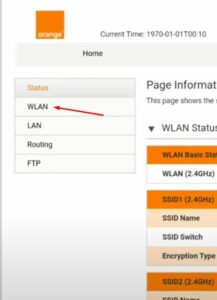
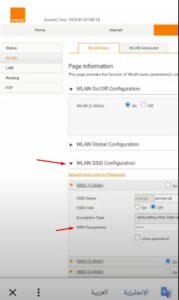
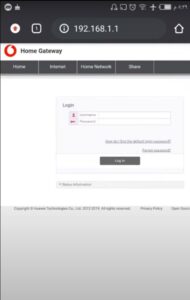
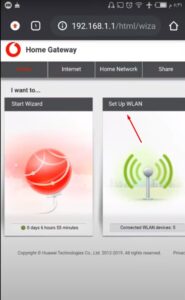
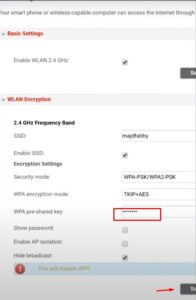
تعليقات
إرسال تعليق